Inicio rápido
¿Qué es respond.io?
Configurar una cuenta
Conectando canales
Invitar a tus compañeros de equipo
Obteniendo Contactos a Tí
Mensaje de bienvenida automatizado y Ausente
Respuesta a los mensajes
Glosario de Términos
Canales
Inicio rápido de la plataforma de WhatsApp Business (API)
Prepararse para las conversaciones entrantes
Preparándose para los mensajes promocionales
Cuenta de empresa oficial de WhatsApp (insignia verde)
Haga crecer su audiencia de WhatsApp maximizando los puntos de entrada
Obtenga una cuenta API de WhatsApp para agencias gubernamentales
API de llamadas de WhatsApp Business
Verificación de metanegocios
Plantillas de mensajes de WhatsApp
Precios de WhatsApp
Configuración del canal de la plataforma de WhatsApp Business (API)
Límites de mensajería de WhatsApp
Catálogo de metaproductos
Cambie el nombre para mostrar de su empresa de WhatsApp
Migración desde la aplicación WhatsApp Personal o WhatsApp Business
Migración de números de teléfono a la plataforma empresarial de WhatsApp respond.io (API)
Desactivar la verificación en dos pasos del número de WhatsApp
WhatsApp Cloud API
360diálogo WhatsApp
Twilio WhatApp
MessageBird WhatsApp
Vonage WhatsApp
Migración de números de teléfono a la API de WhatsApp Cloud
Facebook Messenger
Descripción general de Facebook Messenger
Inicio rápido de Facebook Messenger
Plugin de chat de Facebook
Respuestas privadas de Facebook
Etiqueta de mensaje de Facebook
LINE
Viber
Telegram
Widget de chat del sitio web
Resumen del Widget de Chat del Sitio Web
Inicio rápido del widget de chat del sitio web
Instalar Widget de Chat en WordPress
Instalar Widget de Chat Web en Shopify
Instalar Widget de Chat Web en Wix
Instalar Widget de Chat Web en Joomla
Instalar Widget de Chat Web en Squarespace
SMS
Custom Channel
Producto
Tablero e informes
Panel
Descripción general de los informes
Informes: Conversaciones
Informes: Respuestas
Informes: Resoluciones
Informes: Mensajes
Informes: Contactos
Informes: Asignaciones
Informes: Tabla de posiciones
Informes: Usuarios
Informes: Emisiones
Buzón
Visión General del Buzón
Tarea y cierre de una conversación
Entradas personalizadas
Interactuar con las indicaciones de Respond AI
Uso de la asistencia de IA
Contactos
Módulo de transmisiones
Flujos de trabajo
Resumen de Flujos de Trabajo
Activadores del flujo de trabajo
Pasos de flujo de trabajo
Paso: Agente de IA
Paso: enviar un mensaje
Paso: hacer una pregunta
Paso: Asignar a
Paso: Rama
Paso: actualizar la etiqueta de contacto
Paso: Actualizar campo de contacto
Paso: Abrir conversación
Paso: cerrar la conversación
Paso: Agregar comentario
Paso: Saltar a
Paso: fecha y hora
Paso: Espera
Paso: activar otro flujo de trabajo
Paso: Solicitud HTTP
Paso: Agregar fila de Hojas de cálculo de Google
Paso: Enviar evento de embudo inferior de TikTok
Cómo evitar bucles en el flujo de trabajo
Paso: Actualizar el ciclo de vida
Paso: Enviar evento de API de conversiones
Variables dinámicas
Configuración del espacio de trabajo
Administrar un espacio de trabajo
Información general (antes General)
Configuración de usuario (anteriormente Usuarios)
Equipos (anteriormente Configuración de equipo)
Canales
Widgets de crecimiento
Campos de contacto
Integraciones
Responder IA
Notas de cierre
Fragmentos
Etiquetas
Configuración del espacio de trabajo: Archivos
Exportación de datos
Importación de contactos
Ciclo vital
Configuración de la organización
Información de la cuenta (anteriormente General)
Configuración de la organización: Usuarios
Espacios de trabajo
Tarifas de WhatsApp
Facturación y uso
Seguridad
Cuenta de usuario
Aplicación movil
Instalación de la aplicación móvil respond.io
Mensajería desde tu móvil
Administrar notificaciones en tu móvil
Configurar los ajustes de la aplicación móvil
menú de ayuda
Conversation-Led Growth
Captar clientes potenciales
Cómo recopilar los correos electrónicos y números de teléfono de los contactos
Cómo enrutar contactos de anuncios CTC a agentes
Cómo enviar mensajes de ventas salientes
Cómo rastrear la fuente de la conversación desde múltiples sitios web
Cómo enriquecer los datos del cliente desde un CRM u otro software comercial
Convertir convertir clientes potenciales
Cómo automatizar el intercambio de información del producto en conversaciones iniciadas a través de anuncios CTC
Cómo calificar contactos automáticamente según el presupuesto utilizando AI Agent
Estrategia de asignación: Cómo automatizar la distribución de contactos y equilibrio de carga
Cómo maximizar el potencial de servicio al cliente con AI Agent
Cómo automatizar la recopilación de información de contacto con IA
Cómo bloquear contactos y gestionar el spam
Cómo crear mensajes de bienvenida y de ausencia automatizados
Cómo crear menús de chat automatizados
Cómo enrutar contactos a un agente de inteligencia artificial preferido
Cómo enrutar contactos por su idioma preferido
Cómo enrutar contactos por funciones de equipo
Cómo enrutar contactos por turnos
Estrategia de asignación: Cómo desasignar agentes después de cerrar las conversaciones
Cómo obtener el consentimiento de los contactos para la recopilación de datos personales
Cómo Transferir Rápidamente una Conversación Entre Agentes
Cómo guiar a los clientes desde la exploración hasta la compra con menús atractivos
Cómo optimizar la incorporación de clientes con mensajes de bienvenida automatizados y personalizados
Cómo optimizar la programación de reuniones a través de anuncios CTC
Cómo obtener una visión completa de los clientes
Cómo simplificar la derivación de clientes con la automatización
Cómo transferir contactos al siguiente turno automáticamente
Cómo optimizar la productividad de los agentes en el módulo de Buzón
Cómo escribir un perfil de IA óptimo (mejores prácticas)
Cómo escribir las mejores fuentes de conocimiento para AI Agent
Cómo alinear las conversaciones de IA con la voz de su marca
Cómo redactar respuestas de clientes con IA
Cómo Convertir una Imagen en Texto Usando IA
Cómo automatizar cálculos utilizando IA
Cómo automatizar el seguimiento del ciclo de vida en Hojas de cálculo de Google
Retener clientes
Cómo enrutar contactos nuevos y recurrentes
Cómo enrutar contactos VIP
Cómo Enviar CSAT al Cliente y Guardar Datos en Google Sheets o CRM
Cómo enviar mensajes de soporte salientes
Cómo mejorar la segmentación de clientes potenciales y enviar automáticamente eventos de compra a Meta cuando un cliente realiza un pago
Informes y análisis
Transmisiones
Cómo enviar una transmisión simple
Cómo iniciar un flujo de trabajo basado en la respuesta de transmisión
Cómo importar para transmitir por WhatsApp
Cómo solución de problemas de una difusión fallida
Integraciones
Dialogflow
Resumen de Dialogflow
Dialogflow: Conectando a Dialogflow
Dialogflow: Creando un Chatbot
Dialogflow: Managing Intents
Flujo de diálogo: parámetros
Dialogflow: Eventos
Dialogflow: Response Plantillas
Dialogflow: Payloads personalizados
Dialogflow: Solicitud de Webhook de cumplimiento
Integraciones de comercio electrónico y CRM
Integración de comercio electrónico: Shopify
Integración de comercio electrónico: BigCommerce
Integración de E-Commerce: WooCommerce
Integración de E-Commerce: Magento
Integración CRM: HubSpot
Integración CRM: Salesforce
Integración CRM: Pipedrive
Integración CRM: ActiveCampaign
Zapier
Make
API para desarrolladores
HubSpot
Webhooks
Fuerza de ventas
Tabla de contenido
- hogar
- Producto
- Flujos de trabajo
- Paso: activar otro flujo de trabajo
Paso: activar otro flujo de trabajo
Actualizado
por Joshua Lim
Este Paso permite que un Contacto continúe en otro Flujo de Trabajo, ya sea comenzando desde un Paso de Flujo de Trabajo particular o desde el comienzo de un Flujo de Trabajo elegido. Esto se hace conectando diferentes flujos de trabajo entre sí.
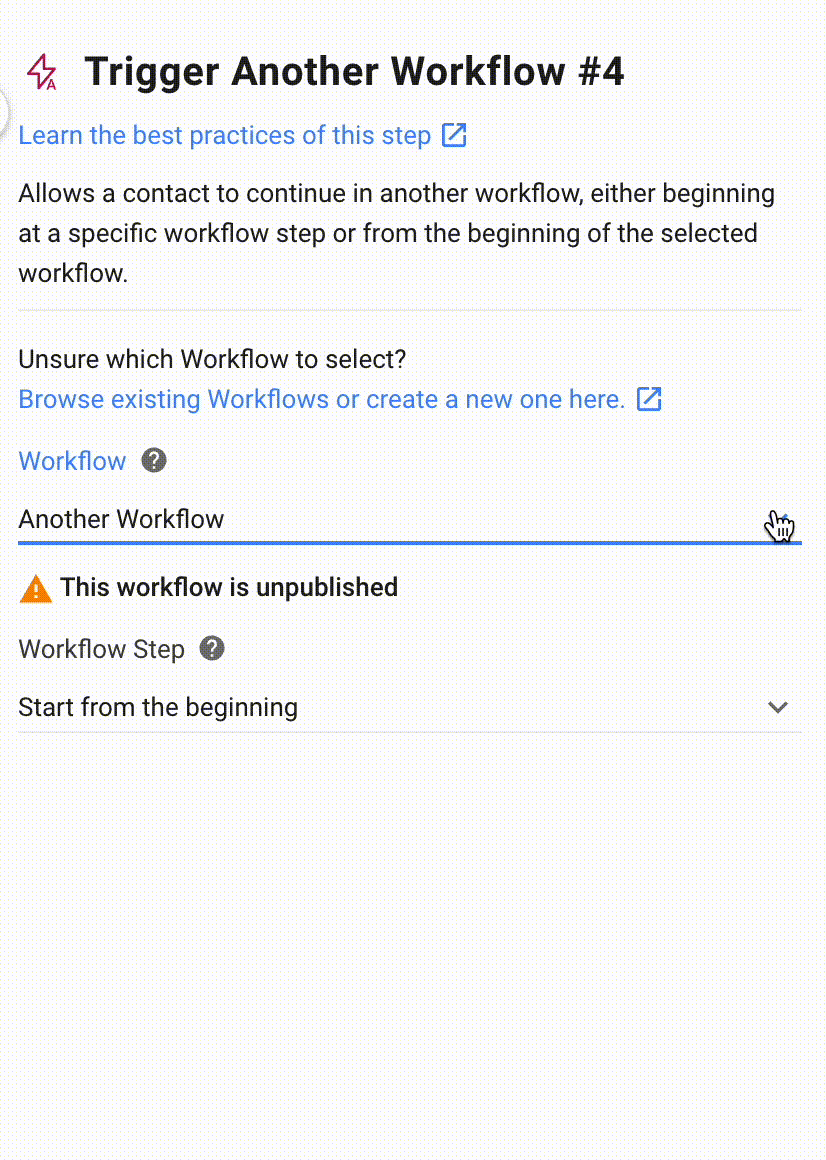
Configuración
Hay dos configuraciones clave en Trigger Another Workflow:
- Flujo de trabajo : elija el siguiente flujo de trabajo con el que procederá el contacto.
- Paso del flujo de trabajo : A continuación, elija el Paso del flujo de trabajo específico del Flujo de trabajo elegido para que el Contacto continúe. Puede seleccionar un Paso específico o dejar que el Contacto inicie el Flujo de trabajo desde el principio.
Puede ver la lista completa de flujos de trabajo conectados con Activar otro paso del flujo de trabajo para realizar un seguimiento de los viajes de sus contactos.
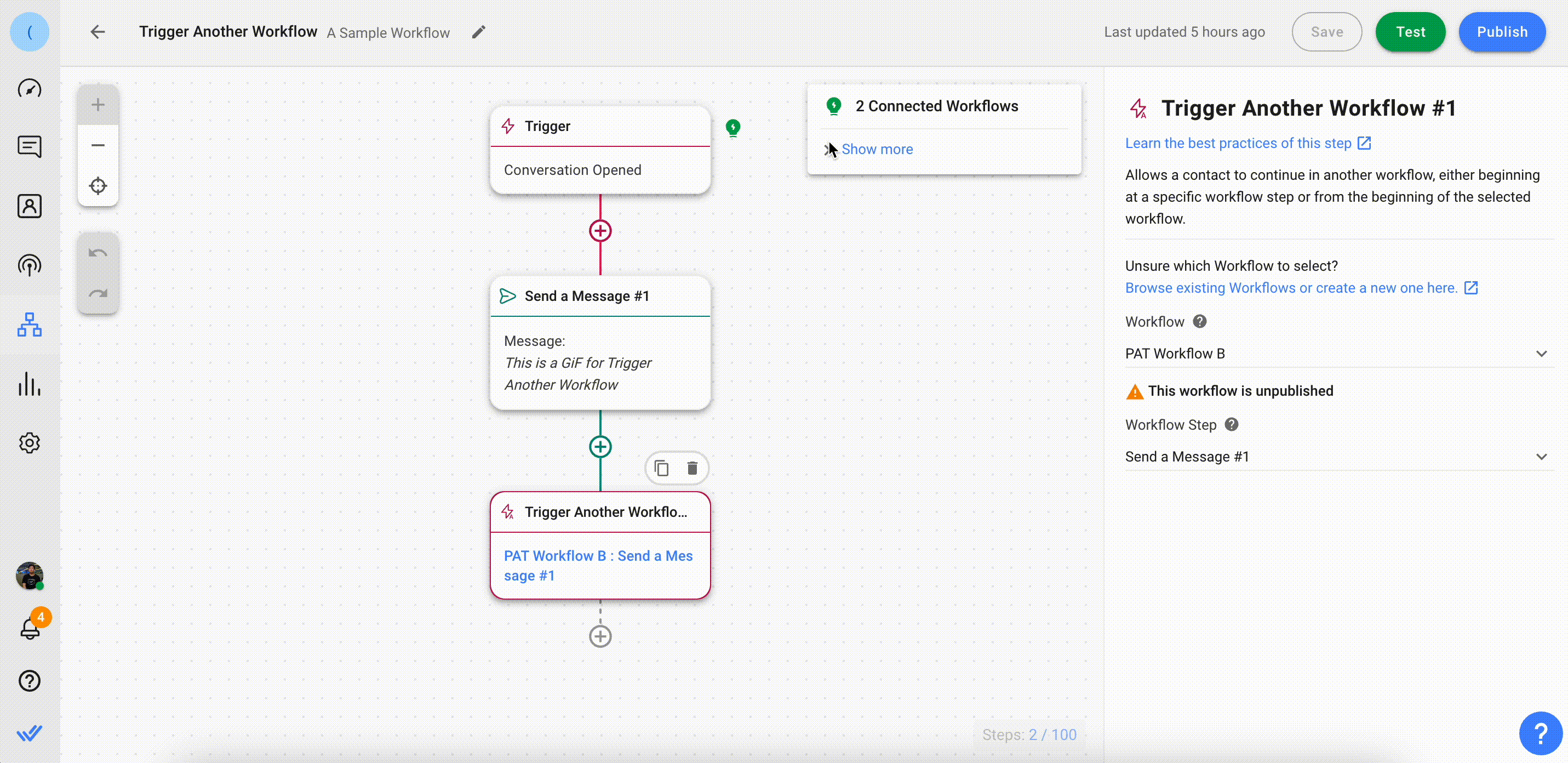
El número total de flujos de trabajo conectados se mostrará junto al icono de información.
También puede hacer clic en Mostrar más para ver la lista de flujos de trabajo que están conectados. Se mostrarán dos categorías:
- Estás activando : muestra todos los flujos de trabajo conectados al flujo de trabajo actual mediante Activar otro paso del flujo de trabajo. Al hacer clic en el nombre del flujo de trabajo, se irá al paso específico del flujo de trabajo actual.
- Activado por : muestra todos los flujos de trabajo que activarán el flujo de trabajo actual. Al hacer clic en el nombre de cada flujo de trabajo, se abrirá el flujo de trabajo en una nueva pestaña.
Cómo funciona
Con Activar otro paso de flujo de trabajo, puede conectar diferentes flujos de trabajo juntos. Esto dirige los contactos de un flujo de trabajo a otro y hace que sus flujos de trabajo sean más flexibles para brindar una experiencia más personalizada y optimizada para sus contactos.
Puede dirigir los contactos a un paso específico en el otro flujo de trabajo o permitirles continuar su viaje al inicio del otro flujo de trabajo.
Mejores prácticas
Estas son algunas de las mejores prácticas para este paso que puede seguir para optimizar su flujo de trabajo:
- Nombra y etiqueta claramente tus flujos de trabajo y pasos del flujo de trabajo. Esto hace que sea más fácil seleccionar el flujo de trabajo o el paso del flujo de trabajo específico para conectarse.
- Recuerde publicar flujos de trabajo que estén conectados al flujo de trabajo original.
- Antes de detener un flujo de trabajo, verifique si está conectado a otro. Detener un flujo de trabajo conectado hará que los contactos continúen con el flujo de trabajo original donde está activado Activar otro paso. Esto puede provocar errores o un recorrido de contacto incompleto.
- Abstenerse de enumerar consecutivamente varios pasos para "Activar otro flujo de trabajo" en sucesión inmediata. Cuando se colocan uno tras otro, se ejecutan simultáneamente, lo que puede no ser siempre el comportamiento deseado. Un enfoque más eficaz es integrarlos en ramas separadas o flujos de trabajo distintos. Por ejemplo, en el contexto de los flujos de trabajo, considere hacer que el flujo de trabajo A inicie el flujo de trabajo B y luego que el flujo de trabajo B inicie el flujo de trabajo C. Esta disposición secuencial garantiza que el flujo de trabajo B se completará antes de activar el flujo de trabajo C.
Casos de uso sugeridos
A continuación se muestran algunas formas en las que puede utilizar Activar otro paso del flujo de trabajo:
- Separar clientes potenciales y clientes existentes : fusionar varios menús de chat para gestionar tanto clientes potenciales como clientes puede resultar complicado. Optimice sus interacciones con contactos utilizando Activar otro paso del flujo de trabajo para abrir menús de chat y redirigir tareas.
- Flujos de trabajo de servicios multilingües : reduzca posibles problemas de comunicación redirigiendo los contactos según el idioma mediante Activar otro paso del flujo de trabajo. Conecte varios flujos de trabajo para enrutar contactos automáticamente según el idioma utilizado.
- Volver al menú principal : permite que los contactos regresen al menú principal para ver y elegir diferentes opciones, incluso si han ingresado a un flujo de trabajo completamente diferente.
Preguntas frecuentes y solución de problemas
¿Cuántas veces puedo utilizar Activar otro paso del flujo de trabajo en un solo flujo de trabajo?
No hay límite. Puede utilizar este paso tantas veces como desee en un solo flujo de trabajo.
¿Está disponible Trigger Another Workflow Step en mi plan?
Sí, este Paso está disponible para todos los planes de precios de nuestra plataforma.
¿Sentirse atrapado? No temas.
¿Necesitas ayuda? Contáctanos para recibir asistencia. ¡La ayuda está aquí!This is the text block that will appear when the button is clicked.
Paso: Espera
Paso: Solicitud HTTP
Artículos relacionados
Cómo evitar bucles en el flujo de trabajo
Los bucles de flujo de trabajo (en los que los procesos se repiten innecesariamente o requieren múltiples pasos de ida y vuelta) pueden afectar tanto a su equipo como a sus clientes de diferentes man…
Activadores del flujo de trabajo
Aprenda todo sobre los disparadores y cómo se pueden usar para ejecutar un flujo de trabajo.
Pasos de flujo de trabajo
Obtenga información sobre cada paso que puede usar para personalizar su flujo de trabajo.
